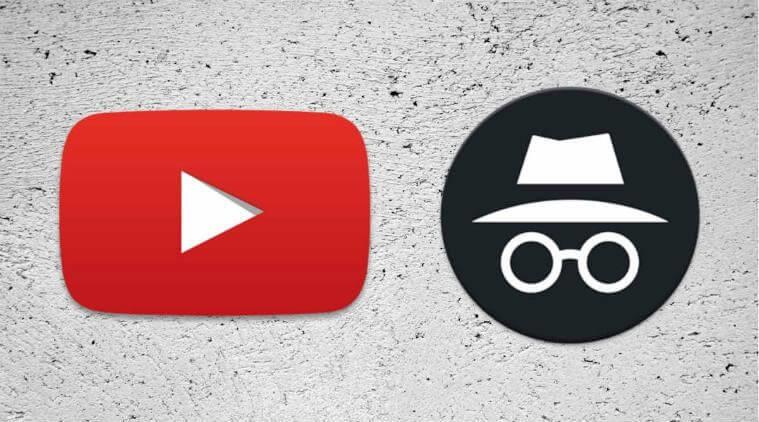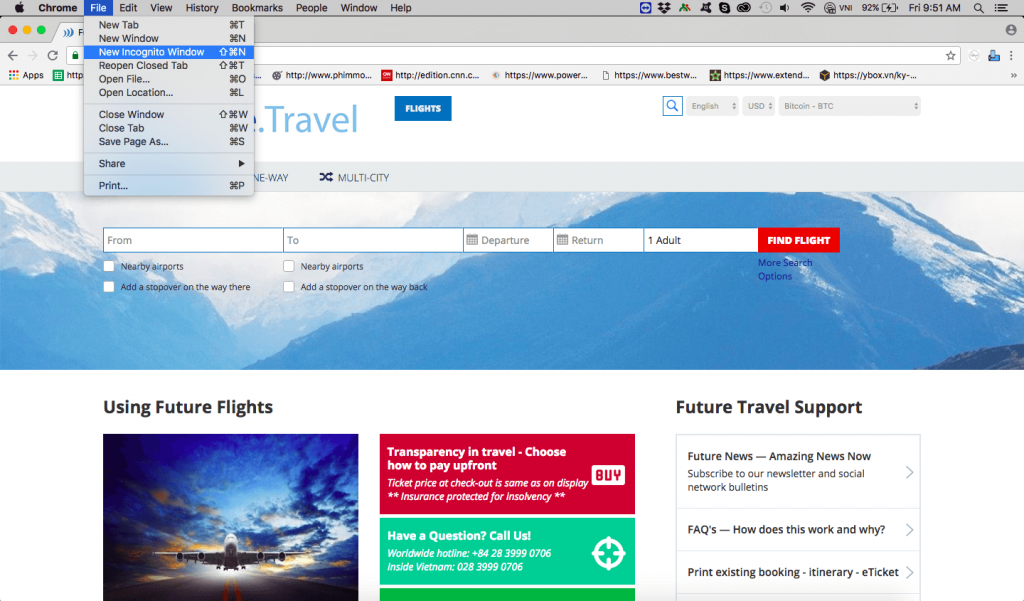私たちは皆、プライベートブラウジング(別名シークレットモード)を知っていますよね?シークレットモードがChromeに表示され始めた2010年以降、ユーザーの間で絶大な人気を博しました。Chromeウェブブラウザを開いた瞬間に「Control + Shift + N」キーの組み合わせを押すことに慣れてきました。これは、制御できない反射神経のようなものです。
クッキー、閲覧履歴、オンライントレースは記録されていません、はい、私たちは皆、ドリルを知っています!そしてこれが、ストレスのないブラウジング体験のためにシークレットモードでのサーフィンが大好きな理由です。
シークレットモードは、オンラインアクティビティを非表示にするだけでなく、さまざまな理由からも役立ちます。日常生活で使用できる9つのすばらしいシークレットモードのメリットをご紹介します。(はい、後で私たちに感謝することができます)。
複数のメールアカウントにログインする
信じられないかもしれませんが、これはシークレットモードが提供する最大の救済策の1つです。メールアカウントにログインするために2つの別々のブラウザを開くのではなく、代わりにプライベートブラウジングモードを使用して、1つのウィンドウで両方のメールアカウントにログインしたままにすることができます。これは、複数のアカウントにログインするための最も安全で簡単な方法の1つです。
パーソナルシステムを使用していないとき…

オンライン取引を行うためにシステムを使用する必要がある友人の家や知人、またはその理由が何であれ、あなたが外出しているとします。このような場合、シークレットモードは常に救世主です。あなたは彼らのシステムを使用して、何も心配することなくあなたのすべての個人的で機密性の高いアカウント情報を入力することができます。あなたのオンライン活動は彼らのシステムに記録されません、そしてあなたがログアウトしたらあなたは安心して家に帰ることができます。
また読む:-
シークレットモードでブラウザを自動的に起動する方法ブラウザのプライベートブラウジングモードを使用して、Web上をプライベートに閲覧する方法は誰もが知っています。ただし、必要に応じて...
奇妙なことのために
その日、私たちの頭に浮かぶ足の不自由なことがたくさんありますよね?そして、私たちは常に答えを求めてGoogleに駆けつけます。そのため、次にナンセンスな考えが頭に浮かんだときは、シークレットモードに切り替えて、見守られているような感覚を感じることなく自由に入力できるようにします。
YouTubeで何でも見る
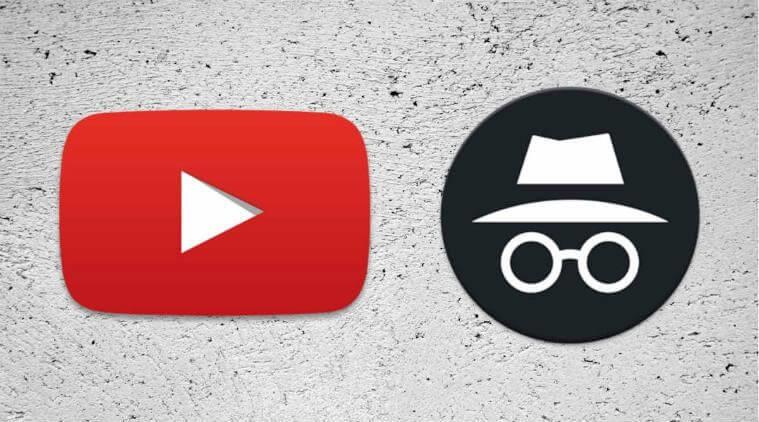
最近視聴したYouTubeの履歴は、多くの問題に巻き込まれる可能性があります(ご存知の場合、私たちが何を意味するのか)。そのため、次回YouTubeで奇妙なものを見て恥ずかしくない場合は、代わりにシークレットモードに切り替えてください。
また読む:-
YouTubeシークレットモードとは何ですか?方法...痕跡を残さずにYouTube動画を視聴したい場合は、電源を入れましょう...
サプライズギフトの買い物
あなたの最愛のサプライズアニバーサリーギフトを今週末に送ることを計画していますか?またはあなたの子供のサプライズバースデーパーティーのためにオンラインでパーティーの装飾を購入することを考えていますか?しかし、あなたの配偶者や他の家族がPCやラップトップを使用しているときに誤って閲覧履歴にアクセスした場合はどうなりますか?あなたは明らかに楽しみを殺したくないですよね!さて、あなたは次に何をすべきか知っています。シークレットモードでは、すべての秘密が安全に保たれます。
旅行の予約
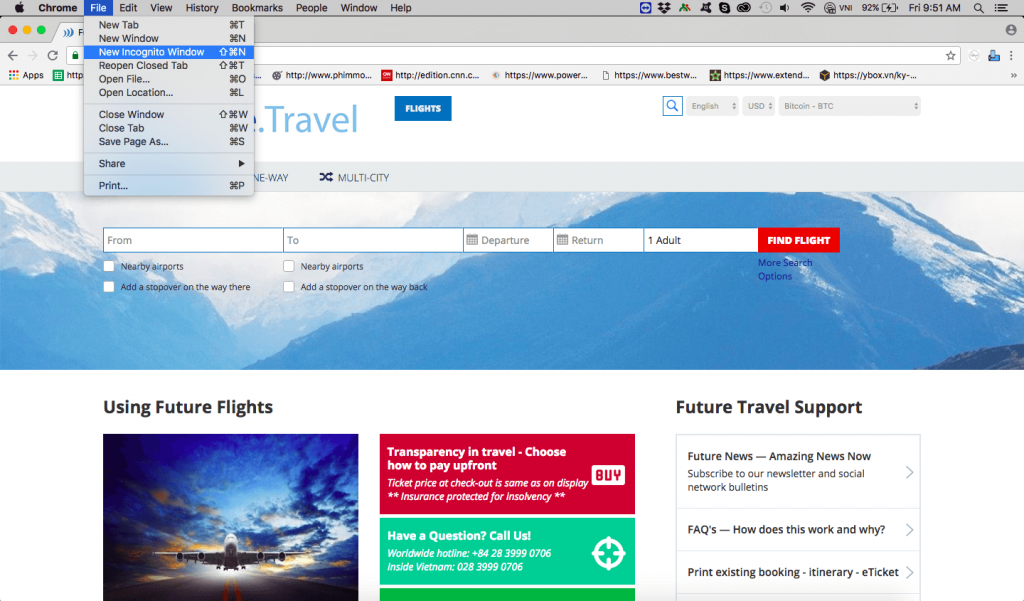
航空会社は、私たちがフライトを予約しようとした瞬間に、私たちとたくさんのゲームをします。私たちがチェックするたびに価格は高くなり続けますが、今回は彼らのトリックに落ちることはありません。したがって、次回旅行計画を立てるとき、または単に航空会社の運賃を確認するときは、代わりにシークレットモードを使用してください。
新しい仕事を探す
あなたの現在の仕事に飽き飽きしていますか?しかし、あなたは明らかにあなたのマネージャーにあなたの新しい就職活動について知られたくないでしょう?オフィスのデスクトップを使用して仕事を探すときは、必ずプライベートブラウジングモードを使用してください。
偏りのないブラウジング
きれいな状態のブラウジングウィンドウで作業する喜びに匹敵するものはありません。偏った検索候補やキャッシュされたデータはなく、まったくありません。シークレットモードでの作業には、独自の利点があります。新しいシークレットウィンドウを開くたびに、新鮮な訪問者の雰囲気のようになります。
また読む:-
Chromeでシークレットカラーテーマを変更する方法GoogleChromeシークレットモード用のこれらのエキサイティングなカラーテーマをダウンロードして、変わった退屈な暗闇から抜け出しましょう...
ブラウジング体験を安全で楽しいものにすることができるシークレットモードのメリットのリストを気に入っていただけたでしょうか。その他の質問やフィードバックについては、コメントボックスを押してください。